Программы для восстановления данных с USB флешки
Ищете программы для восстановления данных с флешки? Хотите приобрести продукты по максимально выгодной цене? Наши продукты быстро и безопасно вернут данные утерянные в результате любого инцидента.
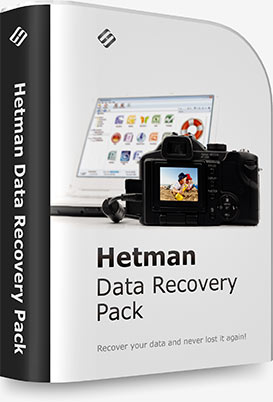
Пакет программ для восстановления информации с любого устройства от компании Hetman Software! Утилиты поддерживают USB флешки, карты памяти, а также жесткие и SSD диски.
В состав пакета входят:
Приобретая программы для восстановления информации одним пакетом, вы покупаете 5 продуктов компании по цене одного. Суммарная стоимость программ и одного года приоритетной поддержки и обновлений гораздо дороже стоимости пакета!

Регистрируя пакет Data Recovery Pack™, вы получаете ключи ко всем программам для восстановления удаленных файлов. Это позволяет использовать программы на различных компьютерах.

Техническая поддержка играет ключевую роль в сложных случаях восстановления данных. Получите квалифицированную помощь любым удобным для вас способом (по телефону, электронной почте или на форуме).

Покупая бесплатные обновления с пакетом программ, вы получаете возможность обновлять все программы, хотя оплачиваете обновления только для одной программы. Вы всегда сможете использовать последние версии программного обеспечения.

Каждая утилита разработана для решения своих задач. К примеру, Hetman Photo Recovery максимально быстро и качественно восстанавливает фотографии, а Hetman Office Recovery предназначена для работы с документами.

Данное предложение распространяется как на домашнюю версию пакета, так и на офисную и коммерческую. Вы можете использовать программы на различных компьютерах в офисе для нужд вашей компании. Программы совместимы со всеми популярными 32- и 64-битными операционными системами Windows: XP, Server 2003, Vista, Server 2008, Seven, Eight, Ten, Eleven.
-
Ошибка флэш-накопителя: «Запуск этого устройства невозможен» (код 10). Как восстановить?
Чтобы восстановить работоспособность USB флешки с ошибкой «Запуск этого устройства невозможен» (код 10), попробуйте следующее:
- Запустите встроенное средство устранения неполадок оборудования и устройств.
- Отмените последние изменения или обновление драйверов устройств.
- Обновите драйверы данного устройства.
- Установите более старую версию драйвера для данного устройства.
- Установите доступные обновления Windows.
- Отключите и снова включите USB-контроллер в Диспетчере устройств.
-
Как восстановить данные, если флешка не определяется компьютером?
Чтобы восстановить данные с флэшки, которую не видит компьютер с Windows, попробуйте следующее:
- Запустите Диспетчер устройств – Дисковые устройства. Обновите драйвер проблемной флешки.
- В некоторых случаях флешка может находиться в меню «Управление дисками» без буквы. Назначьте букву данной флешке.
Если данные способы не восстановили работу вашей флешки, то восстановить ее работоспособность можно только с потерей данных:
- Создать новый раздел в меню «Управление дисками».
- Или с помощью командной строки: команда diskpart.
-
Как определить точную скорость чтения/записи флешки USB?
Скорость чтения/записи флешки можно определить с помощью специальных программ или утилит, тестирующих устройство на скорость передачи данных. К примеру:
- CrystalDiskMark
- ATTO Disk Benchmark
- Blackmagic Disk Speed Test
-
Есть ли программы для диагностики состояния USB флешки?
Вот несколько диагностических программ для тестирования USB флешек, которые помогут вам проверить состояние вашей USB флешки, выявить проблемы и получить подробную информацию о ее характеристиках и производительности:
- H2testw
- Flash Drive Information Extractor (FDIE)
- USBDeview
- ChipGenius
- USB Flash Benchmark
-
Какова причина того, что данные на флешку USB записываются, но не открываются?
Если данные записываются на USB флешку, но они не открываются, то возможны следующие причины и решения:
- Флешка повреждена: возможно, на флешке есть физические или логические повреждения.
- Файловая система: проверьте, правильно ли выбрана файловая система для флешки.
- Вирусы или вредоносные программы: некоторые вирусы могут блокировать доступ к данным.
- Файлы могут быть повреждены: попробуйте открыть файлы с помощью другой программы.
- Флешка требует форматирования: флешка может потребовать форматирования, чтобы исправить проблемы с файловой системой или повреждением данных.
Опубликовать отзыв
Читайте отзывы пользователей о программах компании Hetman Software или поделитесь своим опытом. Ваш отзыв будет опубликован после проверки модератором. Мы ценим ваше мнение! Всего отзывов: 73. Средний балл: 4.85.





